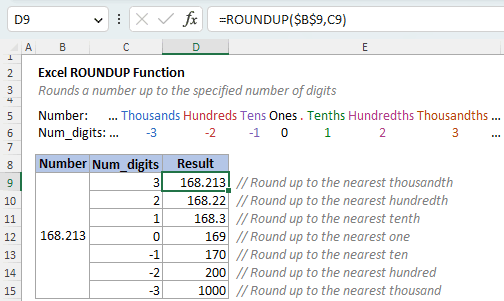Talgrynnu i fyny yn Excel - Canllaw cyflawn i ddechreuwyr
Ydych chi erioed wedi gorfod talgrynnu rhif i fyny yn Excel ond ddim yn siŵr sut i wneud hynny? Peidiwch â phoeni, mae'n broblem gyffredin y gellir ei datrys yn hawdd. Yn y tiwtorial hwn, byddaf yn dangos i chi sut i dalgrynnu rhifau i le degol penodol gan ddefnyddio swyddogaeth ROUNDUP adeiledig Excel yn ogystal â defnyddioldeb crwn pwerus o Kutools. Gadewch i ni blymio i mewn a dysgu sut i dalgrynnu i fyny yn Excel!
Fideo: Talgrynnu i fyny yn Excel
Talgrynnu i fyny gyda swyddogaeth ROUNDUP
Mae'r ffwythiant ROUNDUP bob amser yn talgrynnu rhif i fyny (i ffwrdd o 0) i nifer penodedig o ddigidau. Mae'r swyddogaeth yn arbennig o ddefnyddiol pan fydd angen i chi sicrhau bod canlyniad yn cael ei dalgrynnu i fyny i'r rhif cyfan agosaf neu le degol penodol.
Cystrawen ROUNDUP
=ROUNDUP(number, num_digits)
Mae gan gystrawen swyddogaeth ROUNDUP y dadleuon canlynol:
- Nifer (gofynnol): Y rhif i'w dalgrynnu.
- Nifer_digid (gofynnol): Nifer y digidau yr ydych am dalgrynnu'r rhif i fyny iddynt.
- If nifer_digid is gwerth cadarnhaol, ROUNDUP yn talgrynnu rhif hyd at y dde o'r pwynt degol.
= ROUNDUP (16.143, 2) // Ffurflenni 16.15 (talgrynnwyd 16.143 i 2 le degol) - If nifer_digid is sero (0), ROUNDUP yn talgrynnu rhif hyd at y cyfanrif agosaf.
= ROUNDUP (16.143, 0) // Ffurflenni 17 (talgrynnwyd 16.143 i 0 le degol) - If nifer_digid is gwerth negyddol, ROUNDUP yn talgrynnu rhif hyd at y chwith o'r pwynt degol.
= ROUNDUP (16.143, -1) // Returns 20 (talgrynnwyd 16.143 i fyny i 1 lle degol i'r chwith i'r degol)
Talgrynnu i fyny i'r dde o'r pwynt degol
I dalgrynnu gwerthoedd i'r dde o'r pwynt degol, gosodwch nifer_digid i nifer positif. Er enghraifft, i dalgrynnu'r rhifau yn y tabl canlynol hyd at 1, 2, neu n lleoedd degol, defnydd 1, 2, neu n ar gyfer y nifer_digid dadl.

Talgrynnu i fyny i gyfanrif
I dalgrynnu i fyny i'r rhif cyfan agosaf, gosodwch nifer_digid i 0. Er enghraifft, i dalgrynnu'r rhifau yn y tabl canlynol hyd at y cyfanrifau agosaf, defnyddiwch 0 ar gyfer y nifer_digid dadl.

Talgrynnu i fyny i'r chwith o'r pwynt degol
I dalgrynnu gwerthoedd i'r chwith o'r pwynt degol, gosodwch nifer_digid i rhif negyddol. Er enghraifft, i dalgrynnu'r rhifau yn y tabl canlynol hyd at 1, 2, neu n lleoedd degol i'r chwith o'r pwynt degol, defnydd -1, -2, neu -n ar gyfer y nifer_digid dadl.

Nodyn: Mae ROUNDUP bob amser yn talgrynnu rhif i fyny oddi wrth 0, waeth beth fo'i arwydd. Wrth dalgrynnu rhif negatif, mae ei werth absoliwt yn cael ei dalgrynnu i fyny yn gyntaf ac yna mae'r arwydd negatif (-) yn cael ei gymhwyso yn ôl i'r canlyniad wedi'i dalgrynnu.
Ymarferion ROUNDUP
Dyfnhewch eich dealltwriaeth o dalgrynnu rhifau gyda ROUNDUP trwy gymryd rhan yn yr ymarferion ymarfer rhyngweithiol a ddarperir isod. Cliciwch ar "Dangos Canlyniad " i wirio eich atebion a gweld y canlyniadau cywir.
| Fformiwla | Disgrifiad | Canlyniad |
|---|---|---|
| = ROUNDUP (3.162, 2) | Talgrynnu 3.162 hyd at 2 le degol (agosaf .01) | 3.17Dangos Canlyniad |
| = ROUNDUP (53.74, 1) | Talgrynnu 53.74 hyd at 1 lle degol (agosaf .1) | 53.8Dangos Canlyniad |
| = ROUNDUP (1.68, 0) | Talgrynnu 1.68 hyd at 0 lle degol (agosaf 1) | 2Dangos Canlyniad |
| = ROUNDUP (376.1, 0) | Talgrynnu 376.1 hyd at 0 lle degol (agosaf 1) | 377Dangos Canlyniad |
| = ROUNDUP (436.4, -1) | Talgrynnu 436.4 hyd at 1 lle degol i'r chwith o'r pwynt degol (agosaf 10) | 440Dangos Canlyniad |
| =ROUNDUP(-436.4, -2) | Talgrynnu -436.4 hyd at 2 le degol i'r chwith o'r pwynt degol (agosaf 100) | 500-Dangos Canlyniad |
Crynhoad swp i fyny yn y lleoliad gwreiddiol gyda Kutools
Kutools ar gyfer Excel's Mae cyfleustodau Rownd yn cynnig ateb symlach ar gyfer talgrynnu rhifau o ystodau lluosog i le degol penodol ar unwaith, heb yr angen i storio'r canlyniadau crwn mewn lleoliad arall yn ôl yr angen wrth ddefnyddio'r swyddogaeth ROUNDUP. I ddefnyddio'r nodwedd hon, dewiswch yr ystodau sy'n cynnwys y rhifau yr hoffech eu talgrynnu, a dilynwch y cyfarwyddiadau isod:
- On Kutools tab, yn Meysydd a Chelloedd grwp, dewiswch Rownd.
- Yn y blwch deialog pop-up, dewiswch Talgrynnu i fyny, ac yna nodwch y lle degol rydych am dalgrynnu'r rhifau iddo.
- Cliciwch Ok.
-

Nodyn: Os nad oes gennych chi Kutools ar gyfer Excel wedi'i osod, os gwelwch yn dda ei lawrlwytho a'i osod i alluogi'r nodwedd Rownd hon. Mae'r ychwanegiad Excel proffesiynol yn cynnig treial 30 diwrnod am ddim heb unrhyw gyfyngiadau.
Swyddogaethau talgrynnu eraill
Talgrynnu i nifer penodedig o ddigidau
| ROUND | Talgrynnu rhif i fyny neu i lawr i'r lle degol penodedig (talgrynnu safonol, lle mae rhifau llai na 5 yn cael eu talgrynnu i lawr a rhifau hafal i neu fwy na 5 yn cael eu talgrynnu i fyny). |
| ROWND LAWR | Talgrynnu rhif i lawr i'r lle degol penodedig. |
| INT | Yn talgrynnu rhif i lawr i'r cyfanrif agosaf. |
| EVEN | Talgrynnu rhif i fyny i'r cyfanrif eilrif agosaf. |
| ODD | Yn talgrynnu rhif i fyny i'r odrif cyfanrif agosaf. |
Talgrynnu i luosrif penodedig
| MROUND | Yn talgrynnu rhif i fyny neu i lawr i'r lluosrif agosaf o arwyddocâd penodol. |
| NENFWD | Yn talgrynnu rhif hyd at y lluosrif agosaf o arwyddocâd penodol. |
| LLAWR | Yn talgrynnu rhif i lawr i'r lluosrif penodedig agosaf. |
Torri i nifer penodedig o ddigidau
| TRUNC | Yn blaendorri rhif yn seiliedig ar nifer penodedig o ddigidau (Mae'n gweithredu yn union yr un fath â ROUNDDOWN). |

Erthyglau perthnasol
- Sut i dalgrynnu i'r rhifau 1000au / 100au / 10au / 1au / 0.1s agosaf yn Excel?
- Yn Excel, gallwn dalgrynnu gwerthoedd gyda'r fformiwla = Rownd (), ond a ydych erioed wedi ceisio talgrynnu gwerth i'r 1000au / 100au / 10au / 1au / 0.1s agosaf? Er enghraifft, i rownd 8163.27 i 8000/8200/8160/8163 / 8163.3. Yma, rwy'n cyflwyno rhai fformiwlâu i orffen y swydd hon yn Excel.
- Sut i dalgrynnu amser i'r awr / munud / eiliad agosaf yn Excel?
- Mae'r tiwtorial hwn yn sôn am dalgrynnu amser i'r awr, munud neu eiliad agosaf yn Excel fel y dangosir y sgrinlun isod.
- Sut i dalgrynnu dyddiad i ddiwrnod wythnos blaenorol blaenorol neu nesaf yn Excel?
- Weithiau, efallai y bydd angen i chi gael y diwrnod wythnos blaenorol neu nesaf penodol fel dydd Sul yn seiliedig ar ddyddiad fel y sgrinlun chwith a ddangosir. Yma mae'r tiwtorial hwn yn darparu dwy fformiwla ar gyfer trin y swydd hon yn hawdd yn Excel.
- Sut i dalgrynnu dyddiad i'r mis agosaf yn Excel?
- Er enghraifft, mae gennych restr o ddyddiadau yn Excel, ac rydych am dalgrynnu'r dyddiadau hyn i'r mis agosaf fel y dangosir y sgrinlun isod, a oes gennych unrhyw atebion? Yma byddaf yn dweud wrthych fformiwla i dalgrynnu dyddiad yn gyflym i'r mis agosaf fel sydd ei angen arnoch yn Excel.
Offer Cynhyrchiant Swyddfa Gorau
Supercharge Eich Sgiliau Excel gyda Kutools ar gyfer Excel, a Phrofiad Effeithlonrwydd Fel Erioed Erioed. Kutools ar gyfer Excel Yn Cynnig Dros 300 o Nodweddion Uwch i Hybu Cynhyrchiant ac Arbed Amser. Cliciwch Yma i Gael Y Nodwedd Sydd Ei Angen Y Mwyaf...

Mae Office Tab yn dod â rhyngwyneb Tabbed i Office, ac yn Gwneud Eich Gwaith yn Haws o lawer
- Galluogi golygu a darllen tabbed yn Word, Excel, PowerPoint, Cyhoeddwr, Mynediad, Visio a Phrosiect.
- Agor a chreu dogfennau lluosog mewn tabiau newydd o'r un ffenestr, yn hytrach nag mewn ffenestri newydd.
- Yn cynyddu eich cynhyrchiant 50%, ac yn lleihau cannoedd o gliciau llygoden i chi bob dydd!

Tabl cynnwys
- Fideo: Talgrynnu i fyny yn Excel
- Talgrynnu i fyny gyda swyddogaeth ROUNDUP
- Cystrawen ROUNDUP
- Talgrynnu i fyny i'r dde o'r pwynt degol
- Talgrynnu i fyny i gyfanrif
- Talgrynnu i fyny i'r chwith o'r pwynt degol
- Ymarferion ROUNDUP
- Crynhoad swp yn ei le gyda Kutools
- Swyddogaethau talgrynnu eraill
- Erthyglau perthnasol
- Yr Offer Cynhyrchedd Swyddfa Gorau
- sylwadau